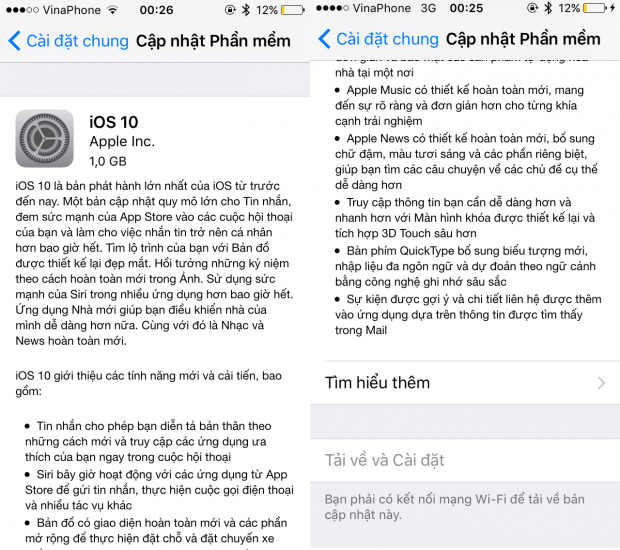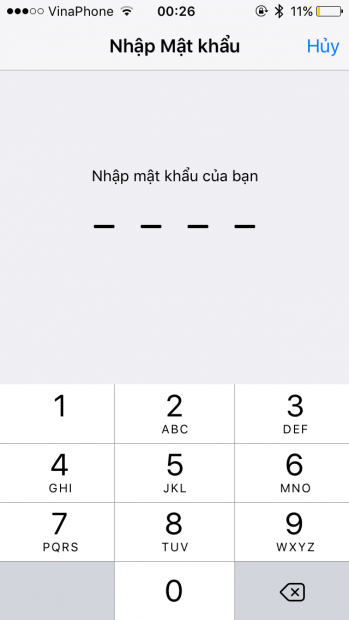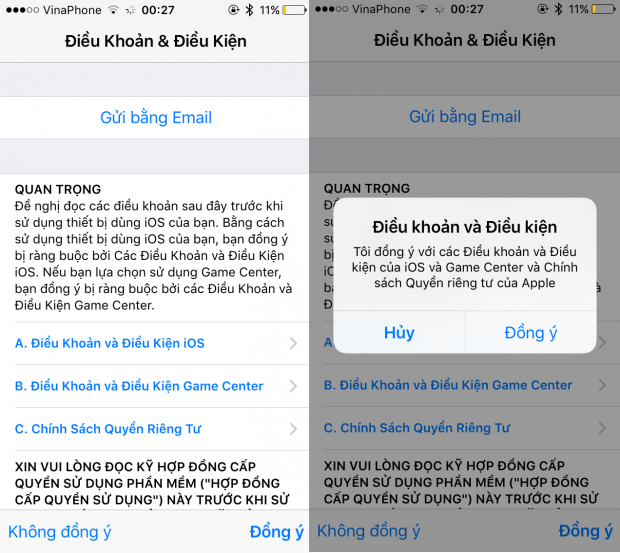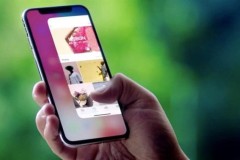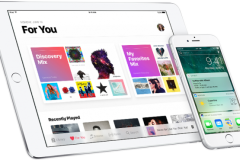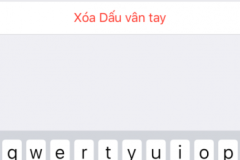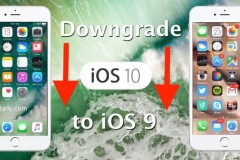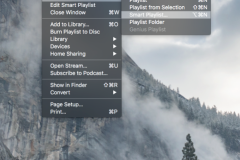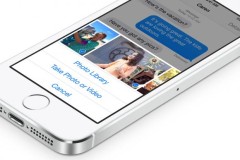Cập nhật OTA
Cách dễ nhất để cập nhật iOS là phương pháp cập nhật qua OTA.
Trên iPhone, iPad hay iPod Touch, bạn vào Cài đặt > Cài đặt chung > Cập nhật phần mềm.
Chọn Tải về và cài đặt. Sau đó nhập mật khẩu máy, đồng ý các điều kiện và đợi thôi.
Cập nhật bằng Itunes.
Với một bản cập nhật lớn như iOS 10 thì người dùng nên lựa chọn phương pháp cập nhật bằng iTunes để tránh các trường hợp xấu xảy ra trong quá trình tải bản cập nhật.
Bước 1: Cập nhật phiên bản mới nhất của iTunes trên máy tính Windows hoặc Mac.
Bước 2: Tải về tập tin iOS 10 phù hợp với thiết bị của bạn
Bước 3: Tắt Tìm iPhone trên thiết bị. Để làm điều này, đầu vào Cài đặt > iCloud> Tìm iPhone và tắt nó đi.
Bước 4: Kết nối iPhone, iPad hoặc iPod touch với máy tính thông qua cáp Lightning.
![[HOT] Hướng dẫn nâng cấp iOS 10 chính thức cho iPhone](https://cdn.trangcongnghe.vn/uploads/posts/2016-09/hot-huong-dan-n226ng-cap-ios-10-ch237nh-thuc-cho-iphone_5.png)
Bước 5: Bây giờ khởi động iTunes và chọn thiết bị của bạn, như thể hiện trong hình dưới đây.
Tiếp theo, nếu bạn dùng thiết bị Mac, bạn hãy nhấn giữ phím Alt, còn người dùng Windows sẽ giữ phím Shift, và sau đó nhấn vào Restore iPhone. Itunes sẽ nhắc bạn chọn tập tin firmware IPSW, chọn tập tin iOS 10 mà bạn đã tải về trước đó. Sau đó ngồi đợi iOS 10 xuất hiện trên máy thôi.
Dưới đây là tất cả các link tải trực tiếp cho iOS 10 / 10.0.1 (Đang cập nhật...) :
- 12,9-inch iPad Pro (WiFi)
- 12,9-inch iPad Pro (Cellular)
- 9,7-inch iPad Pro (WiFi)
- 9,7-inch iPad Pro (Cellular)
- iPad Air 2 (thứ 6 thế hệ WiFi)
- iPad Air 2 (thế hệ thứ 6 Cellular)
- iPad Air (thế hệ thứ 5 WiFi + Cellular)
- iPad Air (thứ 5 thế hệ WiFi)
- iPad Air (thứ 5 thế hệ CDMA)
- iPad (4 thế hệ CDMA)
- iPad (4 thế hệ GSM)
- iPad (4 thế hệ WiFi)
- iPad Mini 2 (WiFi + Cellular)
- iPad Mini 2 (WiFi)
- iPad Mini 2 (CDMA)
- iPad Mini 3 (Trung Quốc)
- iPad Mini 3 (WiFi)
- iPad Mini 3 (Cellular)
- iPhone 5 (CDMA)
- iPhone 5 (GSM)
- iPhone 5c (CDMA)
- iPhone 5c (GSM)
- iPhone 5s (CDMA)
- iPhone 5s (GSM)
- Iphone 6
- iPhone 6 Plus
- iPhone 6s
- iPhone 6s Cộng
- iPhone SE
- iPod touch (thứ 6 thế hệ)
- Giải phóng bộ nhớ trong để chuẩn bị cập nhật iOS 10
'Tất tần tật' những việc bạn cần làm trước khi nâng cấp iOS 10 vào ngày mai
ĐĂNG KÝ NHẬN THÔNG TIN iPHONE 7 KHI CÓ HÀNG
Nguồn: Thế giới di động